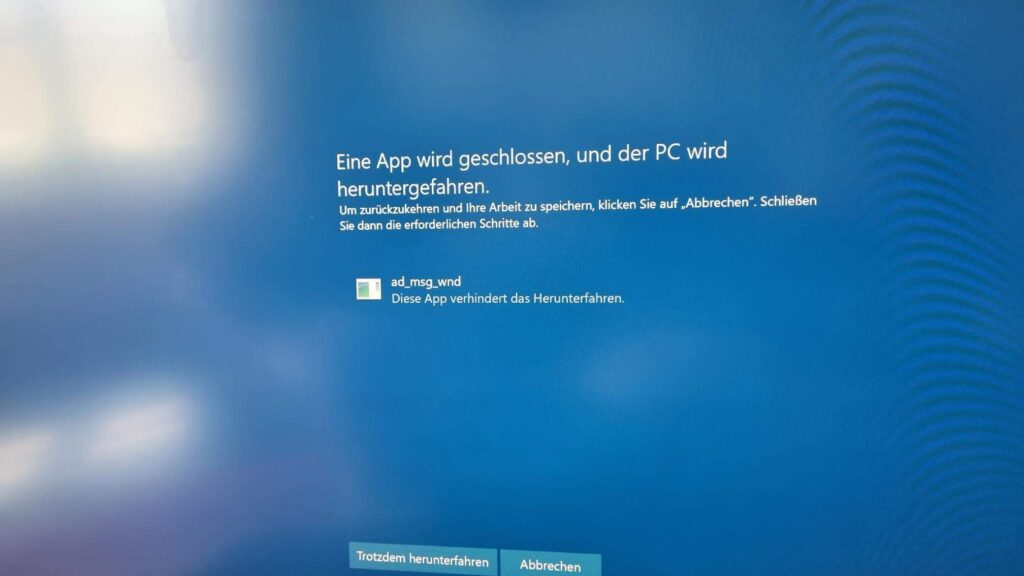
A Windows 10 felhasználók körében nem ritka probléma, hogy a számítógép nem képes megfelelően leállni vagy újraindulni. Az egyik gyakran előforduló hibajelenség az ad_msg_wnd hibaüzenet megjelenése, amely megakadályozza a rendszer normál működését. Ebben a cikkben részletesen bemutatjuk, mi okozhatja ezt a hibát, és hogyan lehet megoldani.
Mi az az „ad_msg_wnd” hibaüzenet?
Az „ad_msg_wnd” üzenet általában egy olyan folyamatot vagy alkalmazást jelöl, amely nem tud helyesen leállni a Windows leállítási vagy újraindítási kísérlete során. Ez a folyamat megakadályozza a rendszer normál működését, és a számítógép kénytelen „várakozni”, amíg a problémás alkalmazás bezárul – vagy manuális beavatkozásra van szükség.
A hiba hátterében gyakran harmadik féltől származó alkalmazások, hibás illesztőprogramok, vagy rendszerfájlok sérülése állhat.
Mi okozhatja a problémát?
Az „ad_msg_wnd” hibaüzenet megjelenésének számos oka lehet, többek között:
- Összeférhetetlen szoftverek: Egy nem megfelelően működő alkalmazás nem tud kilépni a leállítás során.
- Rendszerfrissítési problémák: Egy félresikerült Windows Update is okozhat ilyen jelenséget.
- Hibás illesztőprogramok: Az elavult vagy sérült driverek megakadályozhatják a rendszer normál leállítását.
- Háttérfolyamatok: Bizonyos szolgáltatások és folyamatok nem záródnak be időben.
- Rendszerfájlok sérülése: Sérült fájlok akadályozhatják a rendszer alapvető műveleteit.
Megoldási lehetőségek lépésről lépésre
A következő módszerek segítségével megoldhatod az „ad_msg_wnd” hibaüzenetet és a leállítással kapcsolatos problémákat.
1. Az összes alkalmazás és folyamat bezárása
Az egyik legegyszerűbb megoldás az, hogy leállítás előtt bezárod az összes alkalmazást. Néha a probléma egy háttérben futó program miatt jelentkezik.
- Kattints jobb egérgombbal a Tálcán, és válaszd a Feladatkezelő-t.
- A Folyamatok fülön ellenőrizd a futó alkalmazásokat és zárd be azokat, amelyekre nincs szükség.
- Próbáld meg újraindítani vagy leállítani a számítógépet.
2. Windows Update futtatása
A leállítási problémák gyakran megoldódnak, ha a rendszer naprakész. Ellenőrizd, hogy telepítetted-e a legújabb frissítéseket:
- Nyisd meg a Beállítások menüt a
Win + Ibillentyűkombinációval. - Kattints a Frissítés és biztonság lehetőségre, majd válaszd a Windows Update-et.
- Kattints a Frissítések keresése gombra, és telepítsd az elérhető frissítéseket.
3. Illesztőprogramok frissítése
Az elavult vagy hibás driverek szintén okozhatnak problémákat. Frissítsd az illesztőprogramokat az alábbi lépések szerint:
- Kattints jobb gombbal a Start gombra, és válaszd az Eszközkezelő lehetőséget.
- Keresd meg a problémás eszközt (például videókártya vagy hangkártya), kattints rá jobb egérgombbal, és válaszd a Illesztőprogram frissítése opciót.
- Válaszd az Automatikus keresés lehetőséget a legfrissebb driver telepítéséhez.
4. SFC és DISM eszközök futtatása
A sérült rendszerfájlok helyreállításához használd az SFC és DISM parancsokat:
- Nyisd meg a Parancssor-t rendszergazdaként (
cmd, jobb kattintás, Futtatás rendszergazdaként). - Futtasd az
sfc /scannowparancsot, majd várj, amíg a folyamat befejeződik. - Ezután használd a következő parancsot:
DISM /Online /Cleanup-Image /RestoreHealth. - Indítsd újra a számítógépet, majd ellenőrizd, hogy a probléma megoldódott-e.
5. A gyors indítás kikapcsolása
A Windows 10 gyors indítási funkciója néha problémákat okozhat. Kapcsold ki az alábbi módon:
- Nyisd meg a Vezérlőpult-ot, majd válaszd az Energiagazdálkodási lehetőségek menüpontot.
- Kattints a Hogyan működjenek a bekapcsológombok lehetőségre.
- Válaszd ki a Jelenleg nem elérhető beállítások módosítása opciót, majd töröld a pipát a Gyors indítás bekapcsolása mellől.
- Kattints a Változások mentése gombra.
Összegzés
Az „ad_msg_wnd” hibaüzenet és a leállítási problémák zavaróak lehetnek, de a megfelelő lépésekkel könnyen megoldhatók. Az alkalmazások bezárása, a rendszer naprakészen tartása, valamint az illesztőprogramok és rendszerfájlok ellenőrzése segíthet a probléma elhárításában. Ha a hiba továbbra is fennáll, érdemes szakemberhez fordulni, hogy elkerüld a további komplikációkat.
